Cómo crear un sitio web multilingüe de WordPress con Polylang
Publicado: 2018-11-20Si desea vender a la audiencia local, debe crear un sitio web multilingüe.
Porque, ¿por qué no utilizar el idioma que hablan sus clientes?
También podría obtener una ventaja competitiva con un sitio web multilingüe. Puede ganarse el corazón de su audiencia creando una versión del sitio web en el idioma con el que se sientan cómodos.
Si usted es un negocio local o alguien que vende a comunidades que no hablan inglés, implementar otro idioma aumentaría sus ventas.
Además, crear un sitio web multilingüe en WordPress es pan comido una vez que aprendes a hacerlo.
Solo necesita instalar un complemento y su sitio web está listo para otro idioma.
Existen muchos complementos, pero en esta guía usaremos Polylang. Recomendamos Polylang porque es gratis y fácil de usar.
Puede crear publicaciones, páginas, categorías e incluso etiquetas de publicación y luego definir el idioma para cada una de ellas con este complemento. Con Polylang, puede usar tantos idiomas como desee en su sitio web. También es compatible con scripts de lenguaje RTL.
Todos los idiomas de WordPress se descargan y actualizan automáticamente en el complemento Polylang. También puede utilizar la traducción automática si tiene prisa.
Preferimos usar la traducción manual porque la traducción automática no es precisa, al menos para el idioma español al que estaremos traduciendo en esta guía.
Entonces empecemos.
Tabla de contenido
- Características del complemento Polylang
- Cree un sitio web multilingüe de WordPress con Polylang
- Paso 1: Instalación de Polylang
- Paso 2: Agregar idiomas
- Paso 3: Configuración del idioma predeterminado
- Paso 4: Configurar el selector de idioma
- Selector de idioma en el menú de navegación
- Cambiador de idioma usando Widget
- Paso 5: Traducciones del panel temático
- Paso 6: Configuración de Polylang
- Modificaciones de URL
- Detectar idioma del navegador
- Medios de comunicación
- Paso 7: traducción de publicaciones, páginas, categorías y etiquetas
- Conclusión
Características del complemento Polylang
- Admite idiomas ilimitados
- Totalmente compatible con scripts RTL
- Puede traducir publicaciones, páginas, medios, categorías, menús, widgets y otras opciones de temas.
- Puede agregar un widget de cambio de idioma o un menú de navegación
Cree un sitio web multilingüe de WordPress con Polylang
Paso 1: Instalación de Polylang
Primero, necesitamos instalar el complemento Polylang en el sitio web de WordPress.
- Inicie sesión en su panel de WordPress
- Ir a Complementos
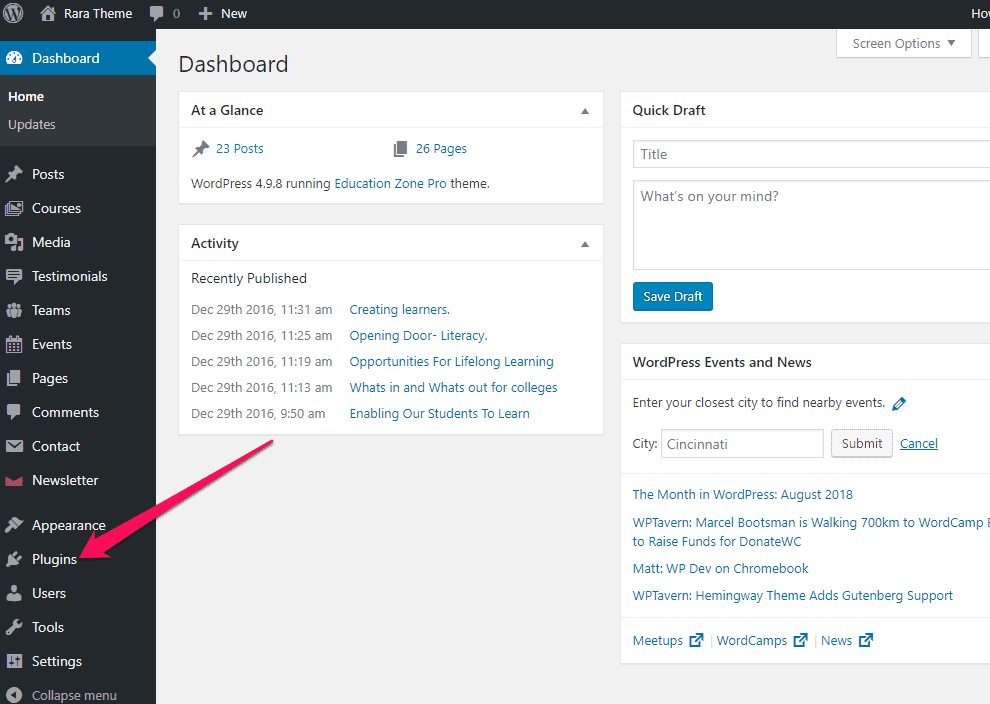
- Haga clic en Agregar nuevo
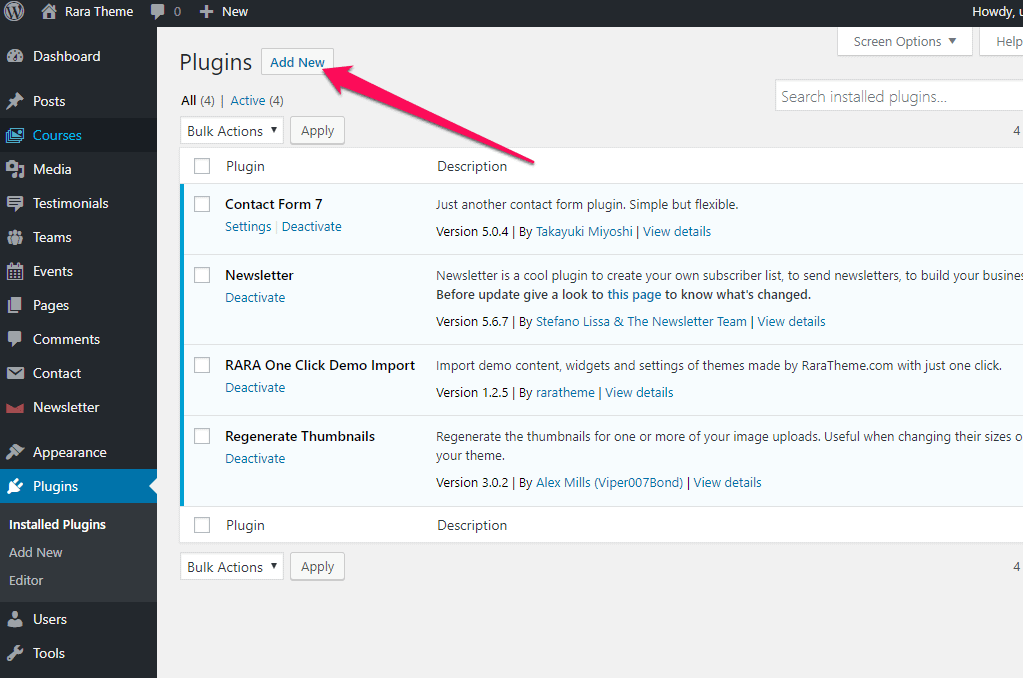
- Busque el complemento Polylang y haga clic en Instalar ahora
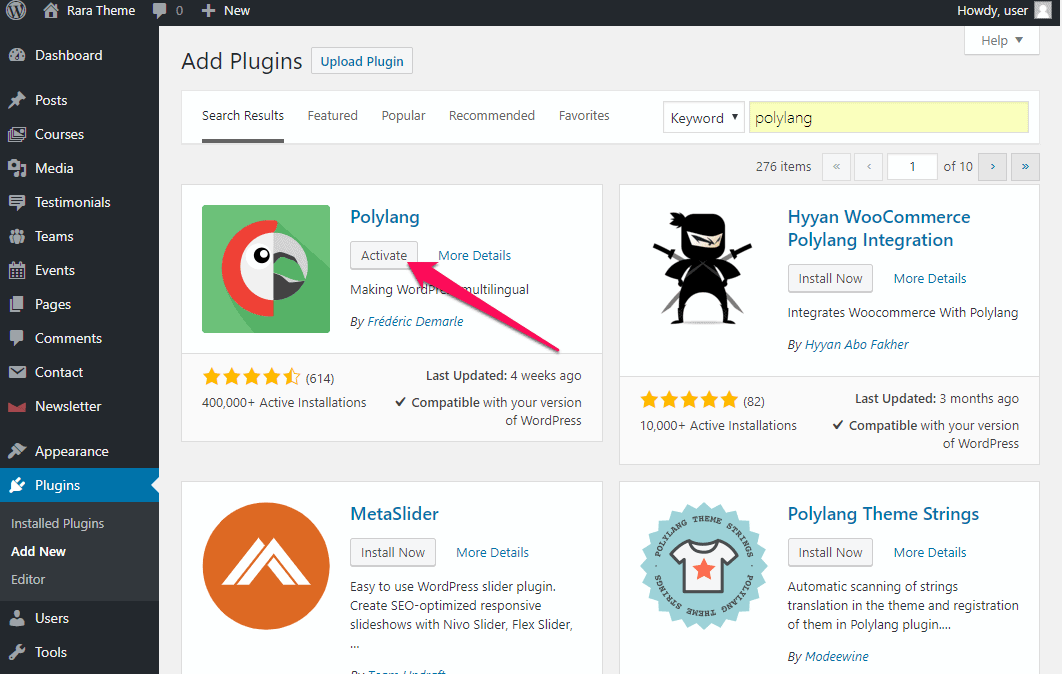
- Haga clic en Activar , una vez que el complemento esté instalado. Una vez activado, verá la opción Idiomas en el tablero.
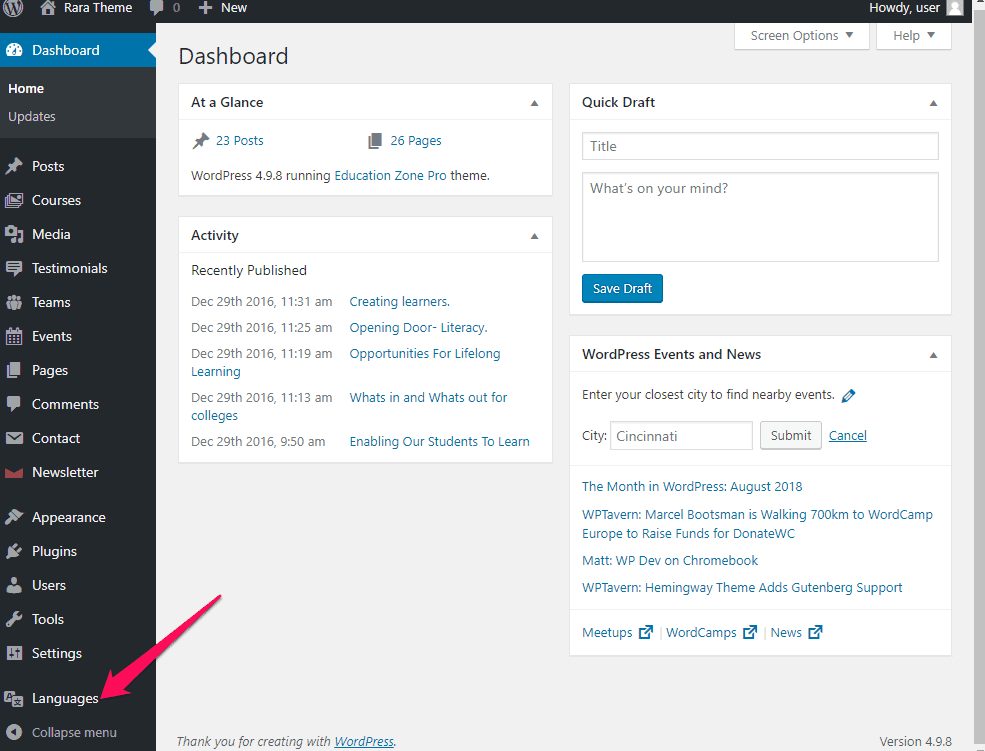
Después de instalar el complemento, debe continuar y configurar el complemento Polylang. Polylang viene con más de 90 idiomas predefinidos. El primer paso es agregar los idiomas que desea en su sitio web.
Paso 2: Agregar idiomas
Para agregar idiomas a su sitio web de WordPress, vaya a Idiomas .
- En el menú desplegable, seleccione el primer idioma. Será inglés para nosotros. Si no desea la versión en inglés de su sitio web, elija otro idioma del menú desplegable. Luego, haga clic en Agregar nuevo idioma.
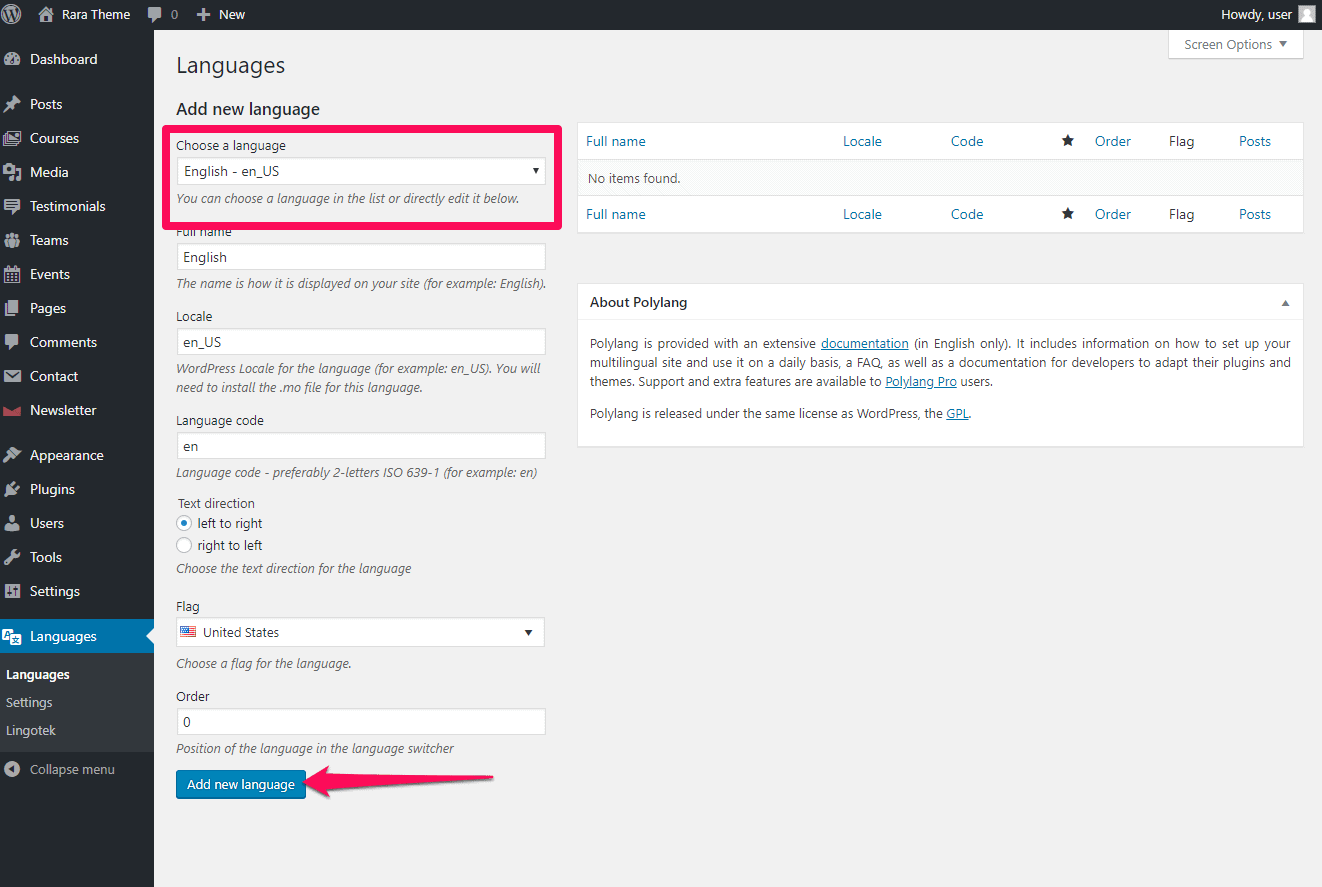
- Del mismo modo, seleccione otro idioma. Puede agregar tantos idiomas como desee. En nuestro caso, agregaremos el español como segundo idioma.
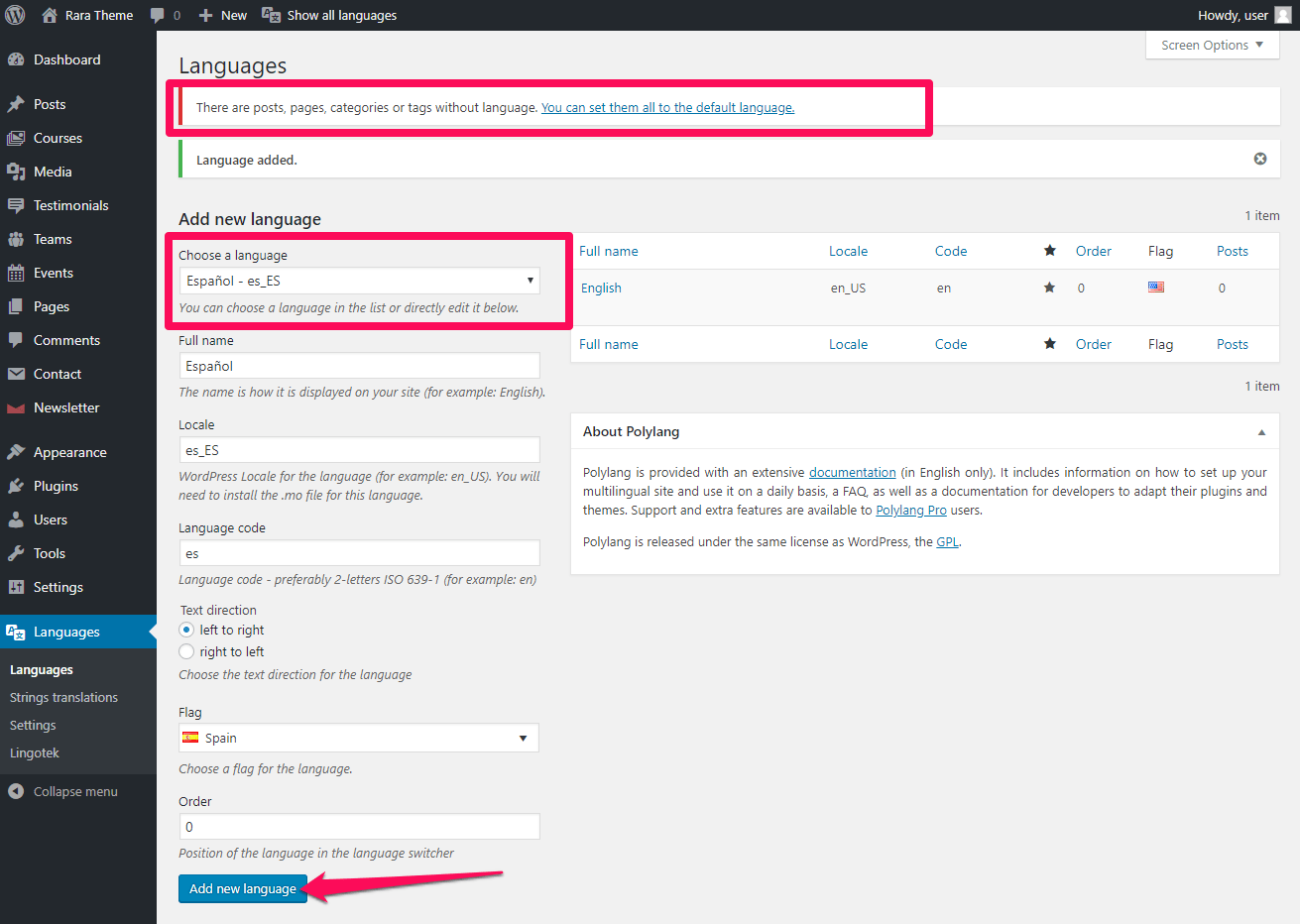
Después de haber agregado los idiomas preferidos, seleccione el orden del idioma. Cuando agrega varios idiomas, el complemento mostrará una notificación para establecer el idioma predeterminado para las publicaciones, páginas, categorías o etiquetas existentes.
Paso 3: Configuración del idioma predeterminado
Debe configurar un idioma predeterminado para su sitio. El idioma del contenido existente debe ser el idioma predeterminado.
Para configurar un idioma predeterminado, coloque el cursor sobre el símbolo de estrella del idioma y haga clic en él. La estrella azul en un idioma significa que es el idioma predeterminado. El inglés es el idioma predeterminado en nuestro caso.
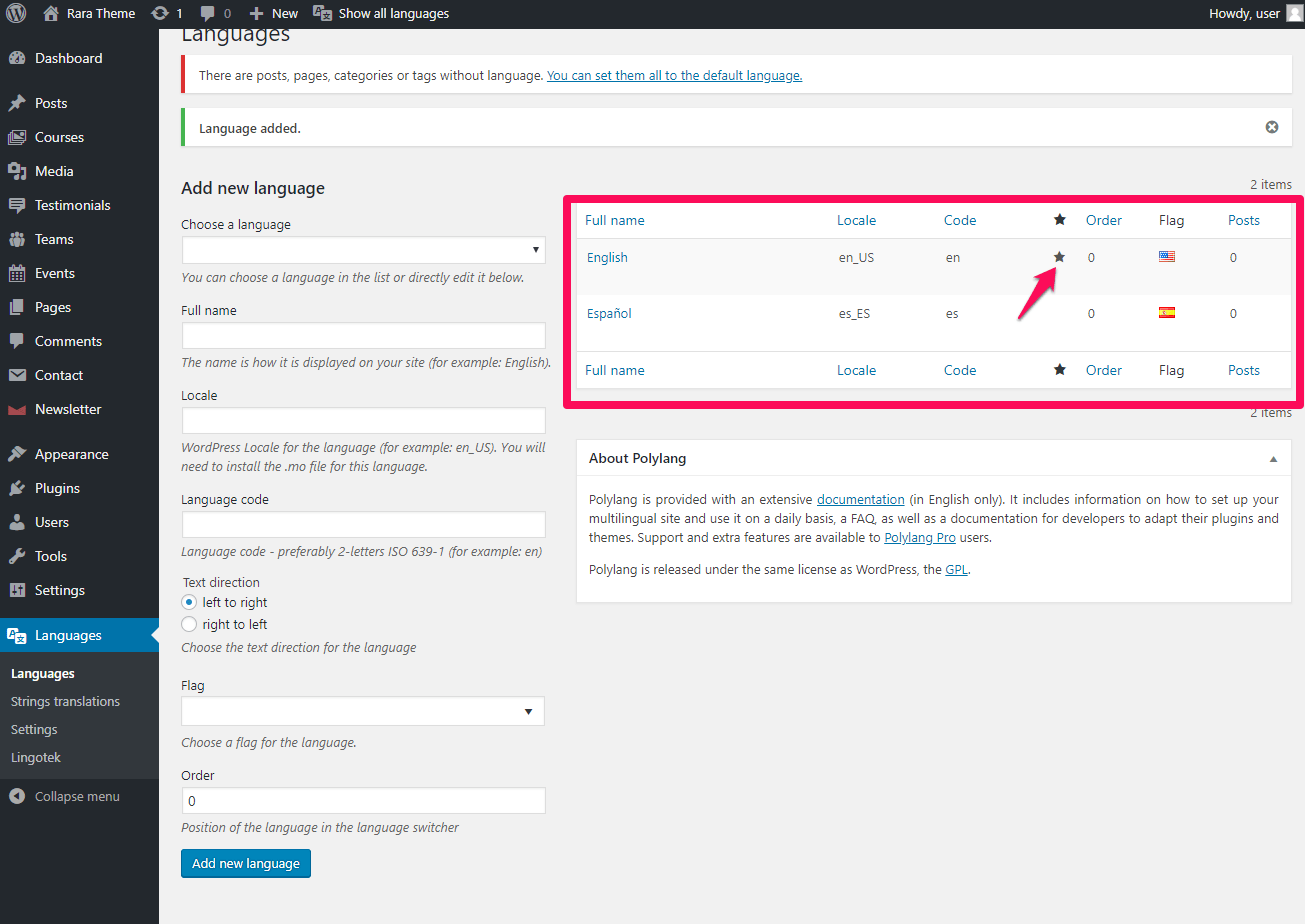
Paso 4: Configurar el selector de idioma
La mayoría de los sitios web multilingües muestran una opción de cambio de idioma para ayudar a sus visitantes a cambiar fácilmente a su idioma preferido. Puede mantener la opción de cambio de idioma en el menú de navegación o en la barra lateral usando el widget.
Nota: su tema debe ser compatible con el complemento Polylang para usar el selector de idioma correctamente. Pruebe la opción que mejor se adapte a su tema.
Selector de idioma en el menú de navegación
Puede agregar la opción de cambio de idioma en la barra de menú para permitir que su visitante navegue fácilmente a otras versiones del sitio web. Para agregar la opción de cambio de idioma en la barra de menú, siga los pasos a continuación:
Nota: debe crear un menú separado para cada idioma del sitio web.
- Inicie sesión en el panel de WordPress
- Ve a Apariencia >Menú
- Seleccione el menú principal
- Haga clic en la casilla de verificación Language Switcher y luego en la opción Add to Menu
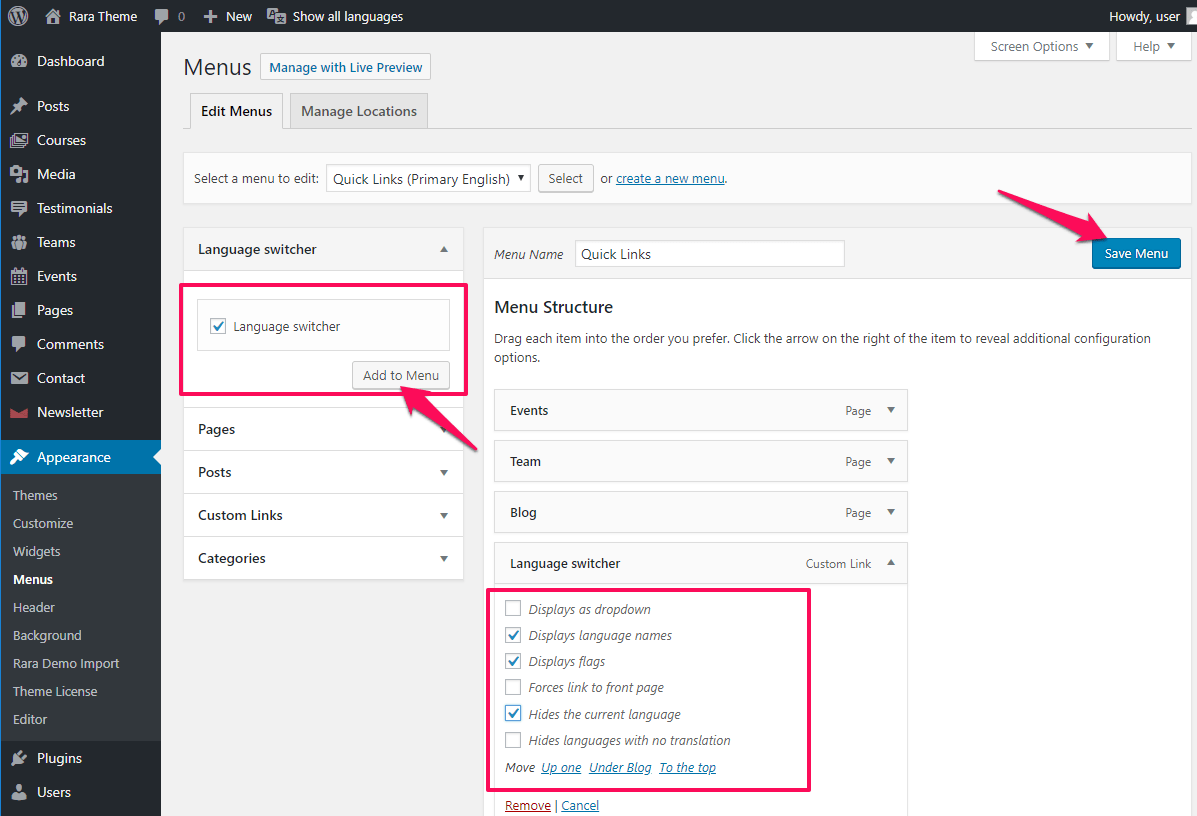
- Haga clic en el menú desplegable Cambio de idioma como se indicó anteriormente y marque Mostrar nombres de idioma, Mostrar banderas y Ocultar idioma actual.
- Haga clic en Guardar Menú.
Nota: Si la opción de cambio de idioma no se muestra en la configuración del menú, haga clic en Opciones de pantalla en la parte superior derecha de la pantalla y marque la casilla de verificación de la opción Cambio de idioma .

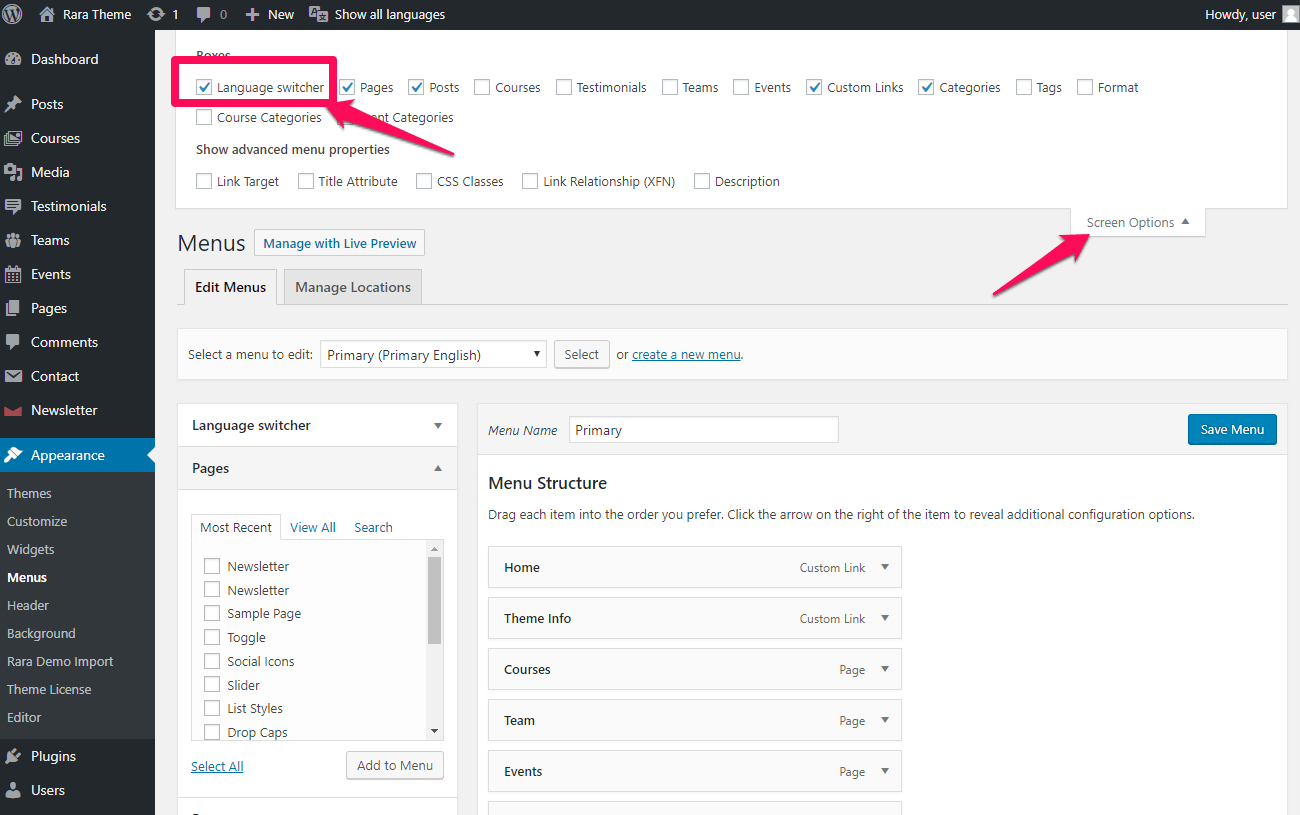
Una vez que haya agregado el selector de idioma en el menú, visite su sitio. Su sitio debe tener un selector de idiomas como el que se muestra a continuación si ha hecho todo correctamente.
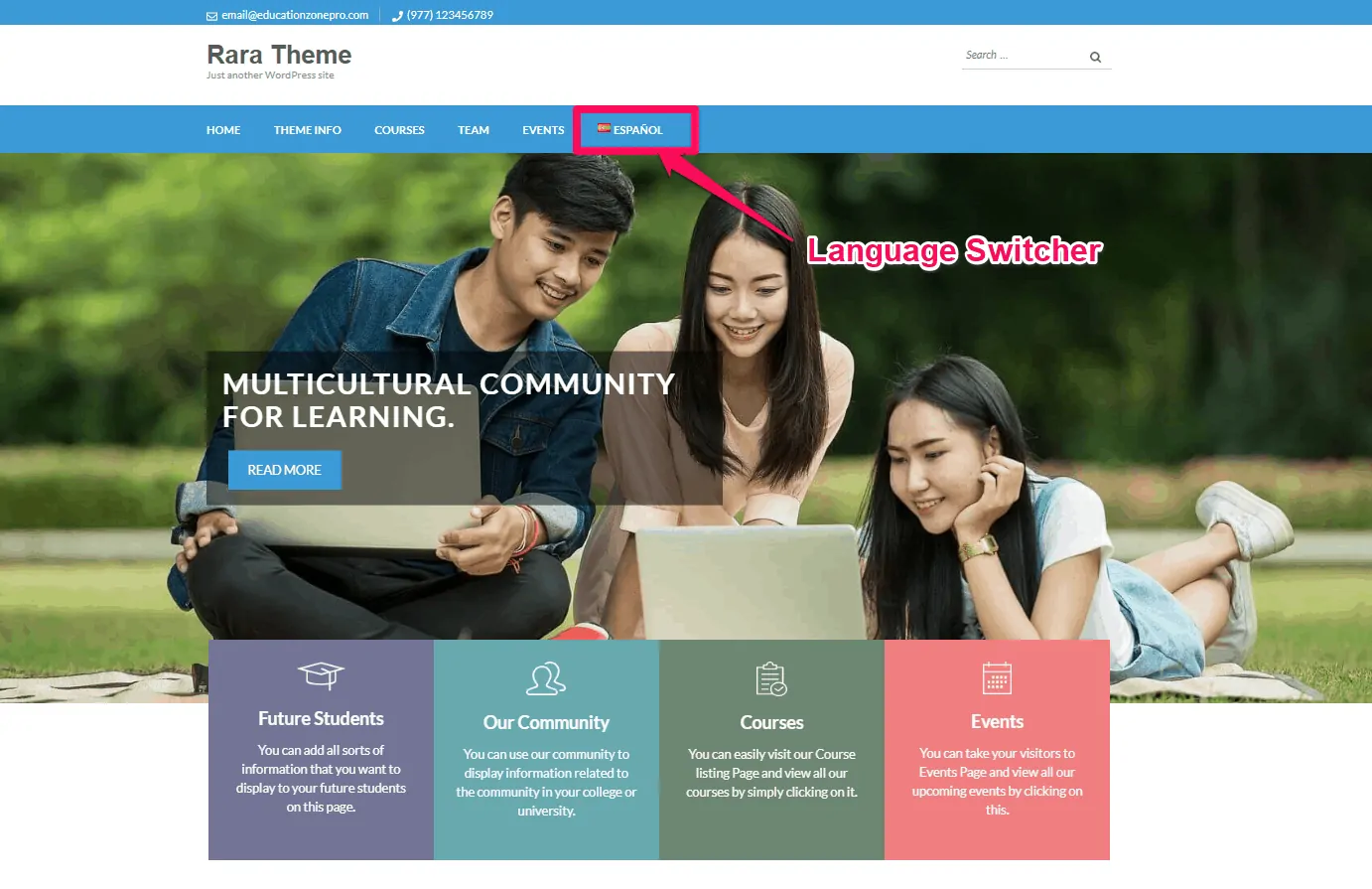
Puede cambiar a otras versiones del sitio web haciendo clic en la opción de cambio de idioma. En nuestro caso, el segundo idioma del sitio web es el español.
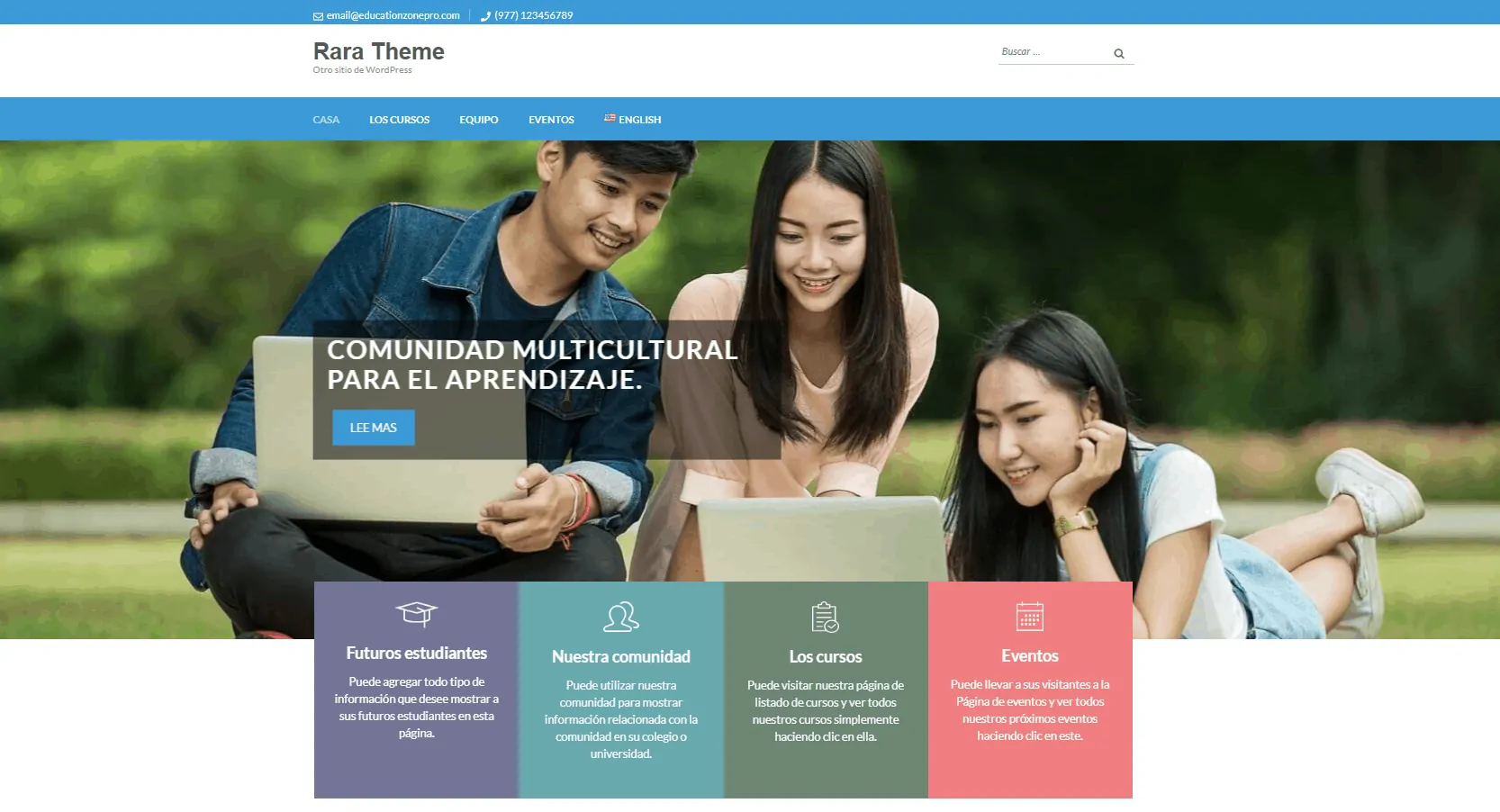
Cambiador de idioma usando Widget
También puede agregar la opción de cambio de idioma en el área de widgets para ayudar al usuario a cambiar fácilmente el idioma de su elección. Puede agregar el selector de idioma en el widget de la barra lateral o en el widget de pie de página.
Para agregar un conmutador de idioma en el área de widgets, siga los pasos a continuación:
- Iniciar sesión en el panel de WordPress
- Vaya a Apariencia > Widgets
- Arrastre el widget Language Switcher y colóquelo en la barra lateral o pie de página deseado si el tema lo admite.
- Puede agregar varios idiomas en la barra lateral.
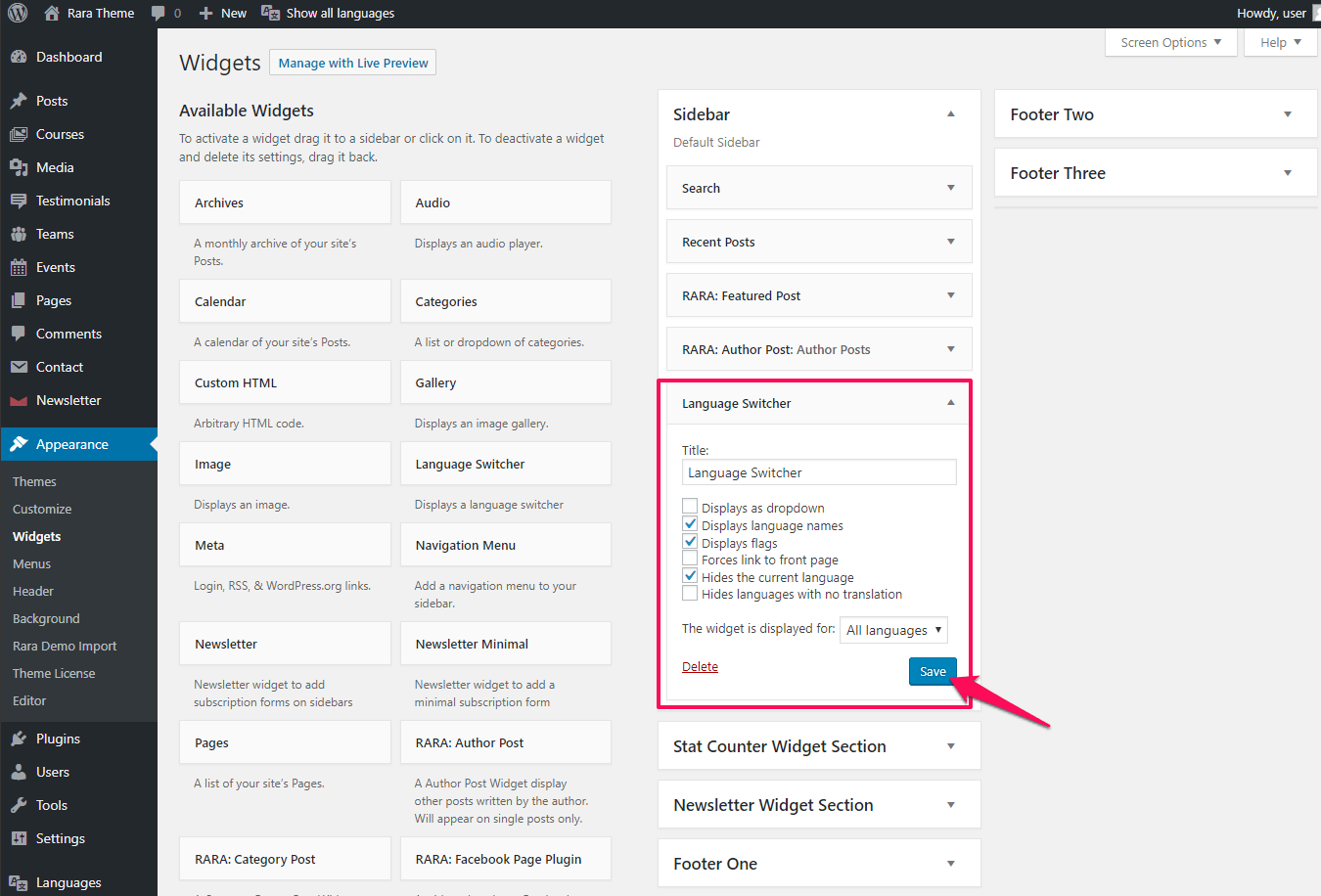
Una vez que haya seleccionado las opciones, haga clic en Guardar para agregar el selector de idioma en el área de widgets.
Paso 5: Traducciones del panel temático
Después de haber agregado un nuevo idioma al menú Idiomas, debe traducir el componente del tema.
Para traducir los componentes de los temas y complementos, siga los pasos a continuación:
- Vaya a Idiomas > Traducciones de cadenas
Puede traducir varios componentes definidos por el usuario del sitio web, como el título del sitio, el eslogan del sitio, el título del widget y otros. Polylang también le permite traducir las opciones de temas y complementos. Recuerda, tu tema debe ser compatible con Polylang para ver las opciones. Consulte nuestros temas multilingües.
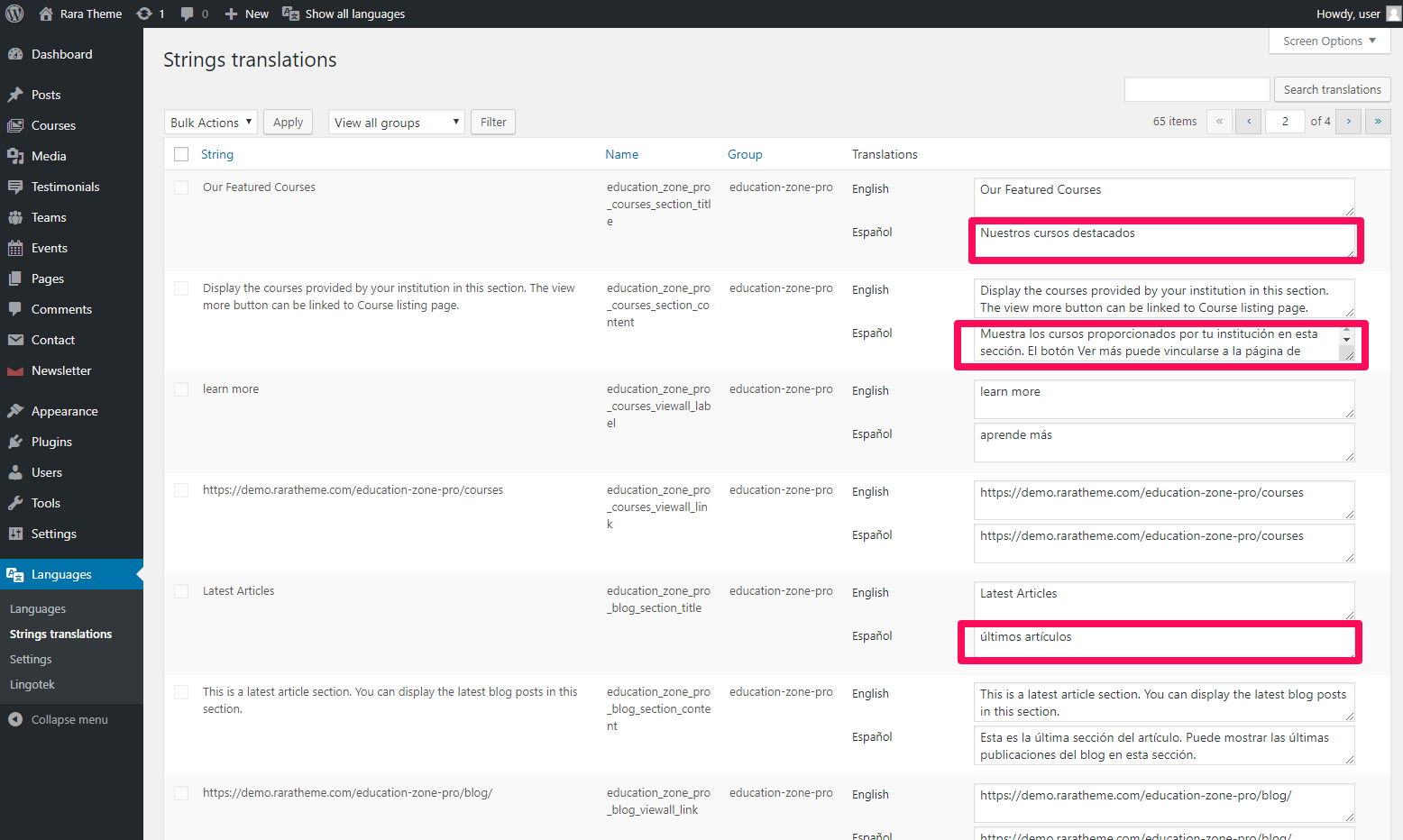
La columna de cadenas contiene las cadenas del idioma predeterminado. Puede traducirlos al idioma adicional que haya instalado en su sitio web. Introduzca las cadenas traducidas en los campos de entrada de la columna de traducción. Una vez que haya ingresado todas las cadenas traducidas, haga clic en Guardar cambios .
Paso 6: Configuración de Polylang
Modificaciones de URL
Puede realizar las modificaciones de URL para diferentes idiomas de las publicaciones, páginas y categorías desde aquí para aprovechar al máximo el SEO multilingüe. Sin embargo, si es un principiante, le recomendamos que no toque la configuración de URL.
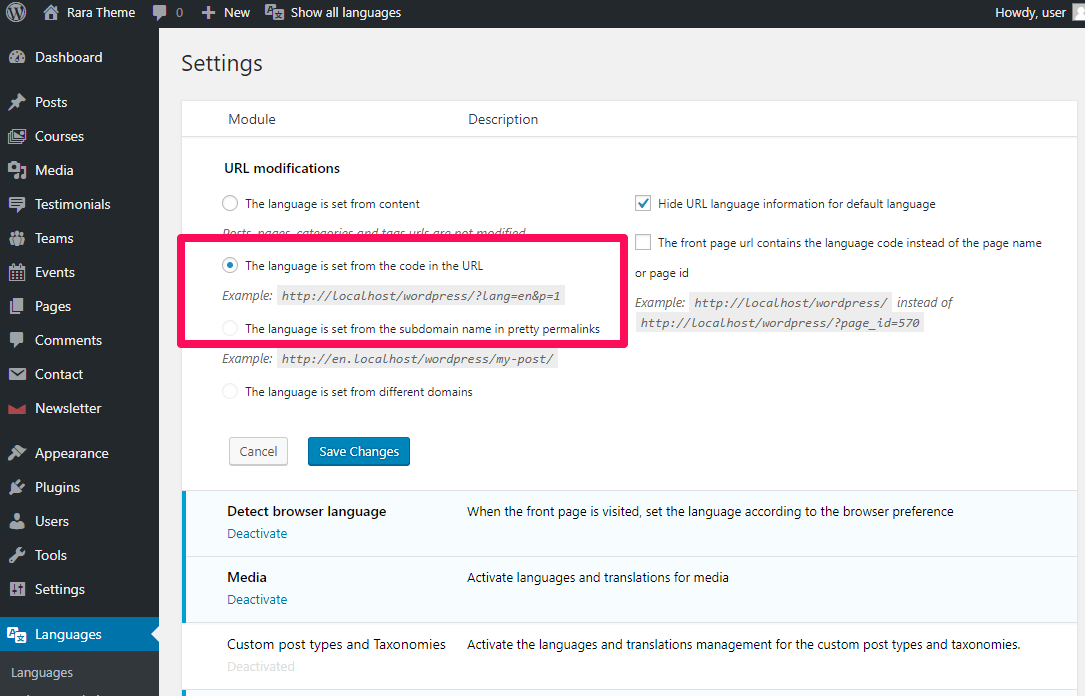
Detectar idioma del navegador
Cuando esta opción está activada, un visitante verá primero el sitio web en el idioma que está configurado como idioma preferido en su navegador.

Si no ha activado esta opción, un visitante verá su sitio en el idioma predeterminado.
Medios de comunicación
La opción Multimedia está activada de forma predeterminada y traduce los textos asociados con los elementos multimedia, como el título, el texto alternativo y la descripción.

La traducción de elementos multimedia en un idioma diferente es una forma óptima de optimizar los elementos multimedia para el SEO local.
Paso 7: traducción de publicaciones, páginas, categorías y etiquetas
Siga los pasos dados para crear una publicación multilingüe de las publicaciones ya existentes:
- Inicie sesión en su panel de WordPress
- Vaya a Publicaciones y haga clic en Todas las publicaciones
Verá la lista de publicaciones existentes aquí. Una marca de verificación indicaría el idioma actual de la publicación.
Al hacer clic en el signo " + " junto a la bandera de un idioma, se lo enviará a una página para crear nuevas publicaciones, que es donde debemos ingresar la traducción manual de la publicación existente.
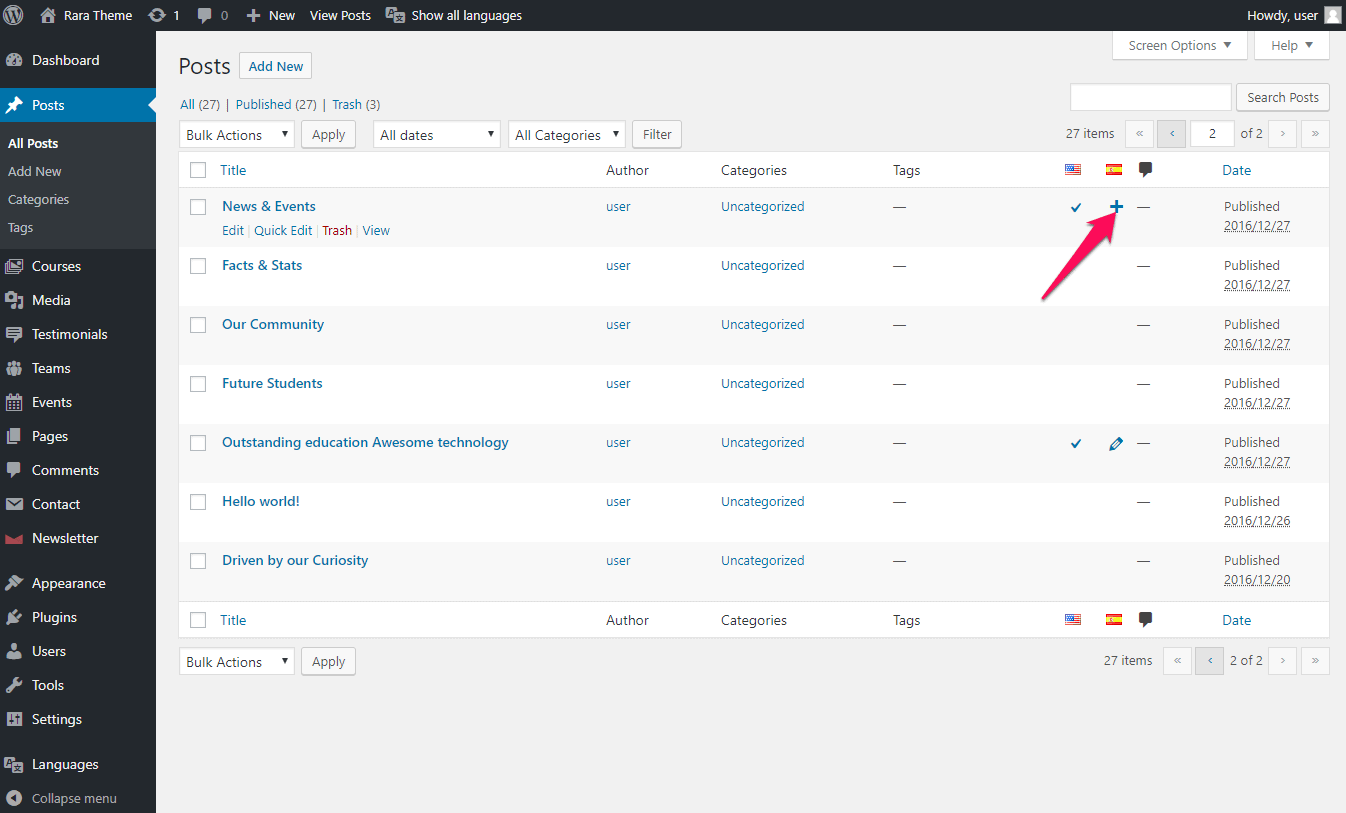
- Ingrese el texto traducido para el idioma que seleccionó. A continuación se muestra un ejemplo de la publicación multilingüe.
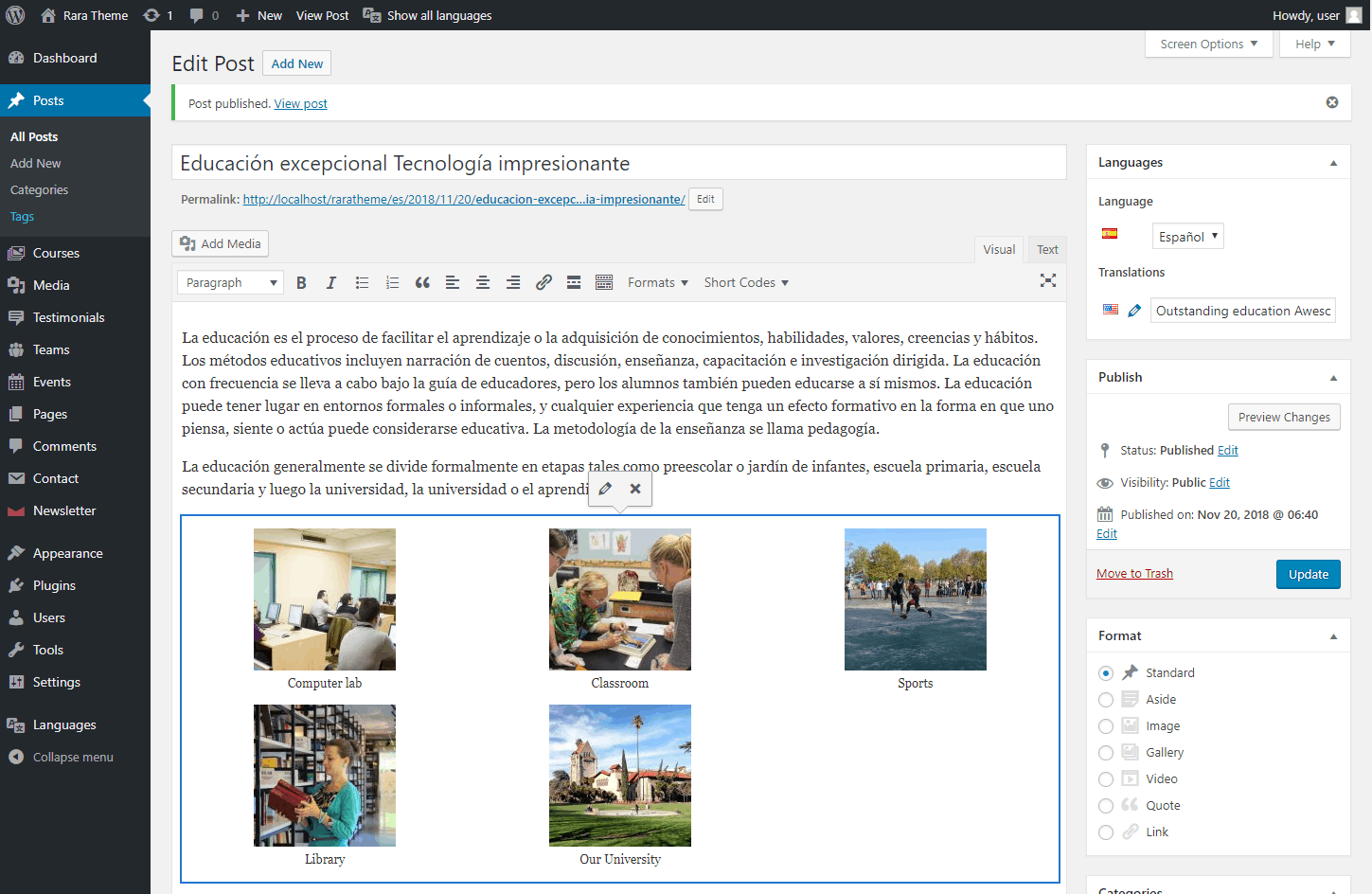
Puede crear diferentes versiones de sus páginas, categorías y etiquetas existentes del sitio web en diferentes idiomas de manera similar.
Conclusión
Si nos ha seguido a través de la guía, ahora tiene un sitio web multilingüe. Si tiene alguna pregunta, por favor contáctenos a través de un Ticket de Soporte .
¿También quieres crear un sitio web de negocios? Luego, consulte Cómo crear un sitio web comercial en 2022.
